Dodajanje tiskalnika ali optičnega bralnika v Windows
Če tiskalnik povezujete s kablom, ga priključite na napravo. Povezava se bo samodejno povezala, računalnik bo prenesel pravi gonilnik in lahko ga boste uporabili takoj. Če želite povezati brezžični tiskalnik, sledite tem korakom:
-
Izberite začetni meni > Nastavitve > Bluetooth & naprave > Tiskalniki & optični bralniki .
-
Zraven možnosti Dodaj tiskalnik ali optični bralnik izberite Dodaj napravo.
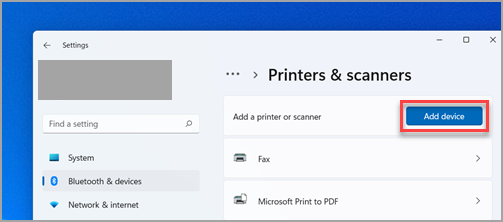
-
Počakajte, da sistem najde tiskalnike v bližini, nato pa poiščite tiskalnik, ki ga želite uporabiti, in izberite Dodaj napravo. Če želite tiskalnik pozneje odstraniti, ga izberite in nato izberite Odstrani.
-
Če tiskalnika ne vidite, poskusite težavo odpraviti tako, da upoštevate navodila v razdelku Odpravljanje težav s povezavo s tiskalnikom in tiskanjem v Windows.
Povezane teme
-
Preberite, kako namestite tiskalnik v Windows.
-
Preberite, kako prenesete gonilnike tiskalnika v Windows.
-
Preberite, kako namestite gonilnike tiskalnika v Windows.
-
Preberite, kako nastavite privzeti tiskalnik v Windows.
-
Preberite, kako si ogledate čakalno vrsto tiskalnika v Windows.
-
Preberite, kako spremenite stanje tiskalnika iz »nedosegljiv« v »dosegljiv« v Windows.
-
Če imate težave s spreminjanjem stanja tiskalnika »nedosegljiv«, glejte Odpravljanje težav s tiskalnikom brez povezave.
-
Če imate težave s povezljivostjo tiskalnika v brskalniku Windows, glejte Odpravljanje težav s povezavo s tiskalnikom in tiskanjem v Windows.
Če tiskalnik povezujete s kablom, ga priključite na napravo. Povezava se bo samodejno povezala, računalnik bo prenesel pravi gonilnik in lahko ga boste uporabili takoj. Če želite povezati brezžični tiskalnik, sledite tem korakom:
-
Izberite gumb za začetni meni in nato izberite Nastavitve > Naprave > Tiskalniki & optični bralniki> Dodaj tiskalnik ali optični bralnik.
Odpiranje nastavitev & optičnih bralnikov
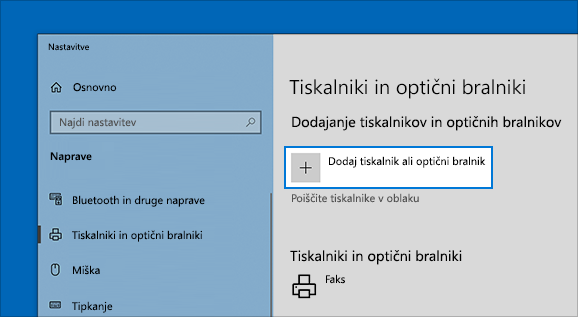
-
Počakajte, da sistem najde tiskalnike v bližini, nato pa izberite tistega, ki ga želite uporabiti, in nato še Dodaj napravo. Če želite tiskalnik pozneje odstraniti, ga označite in izberite Odstrani.
-
Če tiskalnika ne vidite, poskusite težavo odpraviti tako, da upoštevate navodila v razdelku Odpravljanje težav s povezavo s tiskalnikom in tiskanjem v Windows.
Povezane teme
-
Preberite, kako namestite tiskalnik v Windows.
-
Preberite, kako prenesete gonilnike tiskalnika v Windows.
-
Preberite, kako namestite gonilnike tiskalnika v Windows.
-
Preberite, kako nastavite privzeti tiskalnik v Windows.
-
Preberite, kako si ogledate čakalno vrsto tiskalnika v Windows.
-
Preberite, kako spremenite stanje tiskalnika iz »nedosegljiv« v »dosegljiv« v Windows.
-
Če imate težave s spreminjanjem stanja tiskalnika »nedosegljiv«, glejte Odpravljanje težav s tiskalnikom brez povezave.
-
Če imate težave s povezljivostjo tiskalnika v brskalniku Windows, glejte Odpravljanje težav s povezavo s tiskalnikom in tiskanjem v Windows.










